Selamat malam sahabat steemians....
Di akhir ini semua masyarakat pada umumnya dalam kesehariannya selalu berkecimpung dalam dunia teknologi, salah satunya smartphone yang selalu membutuhkan koneksi internet. Dan adakalanya di suatu saat kita mengalami KANKER (Kantong Kering),, hehe sehingga tidak bisa terkoneksi dengan internet.
pada kesempatan ini saya akan membahas sedikit solusinya, yaitu menjadikan komputer/laptop kita sebagai hostpot. Seperti yang kita ketahui banyak sekali cara untuk membuat komputer/laptop kita menjadi hostpot dengan menggunakan aplikasi-aplikasi yang sudah dirancang sedemikian rupa.
Namun ada cara yang lebih simpel menurut saya, dan tidak memerlukan aplikasi apapun untuk prosesnya. Yaitu dengan menggunakan CommandPrompt (CMD) sehingga tidak akan menyebabkan crash pada komputer/laptop.
Oke gan, berikut langkah-langkahnya :
- Buka CMD dengan mode Administrator ( klik kanan pada CMD pilih Run As Administrator )
- Silahkan anda cek apakah perangkat kita mendukung thethering jaringan ? dengan mengetik pada CMD " netsh wlan show driver " Enter . Jika terdapat " Hosted Supported Network " berisikan value " Yes " berarti pertanda baik jika laptop kita dapat digunakan sebagai tethering wifi secara manual
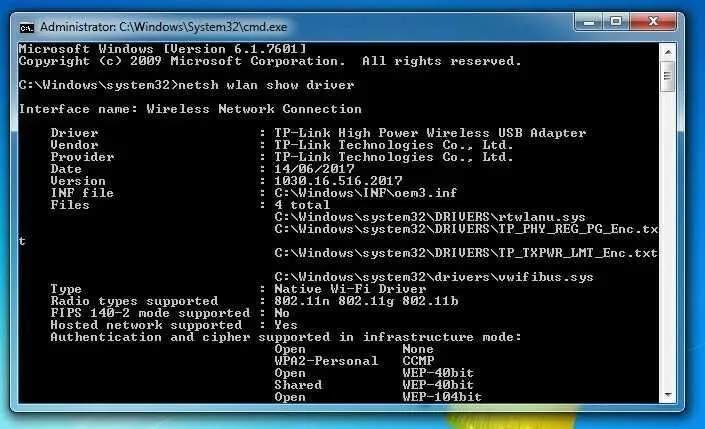 - ketikkan " netsh wlan set hostednetwork mode=allow ssid=bloghafidcom key=bloghafidcom ", tekan ENTER
- ketikkan " netsh wlan set hostednetwork mode=allow ssid=bloghafidcom key=bloghafidcom ", tekan ENTER
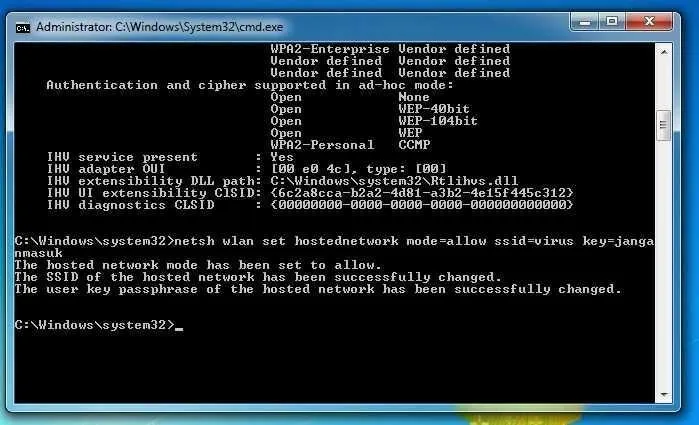 Keterangan : ssid=bloghafidcom dan key=bloghafidcom bisa ganti sesuai keinginan kita
Keterangan : ssid=bloghafidcom dan key=bloghafidcom bisa ganti sesuai keinginan kita
Silahkan bertanya jika ada yang kurang mengerti.
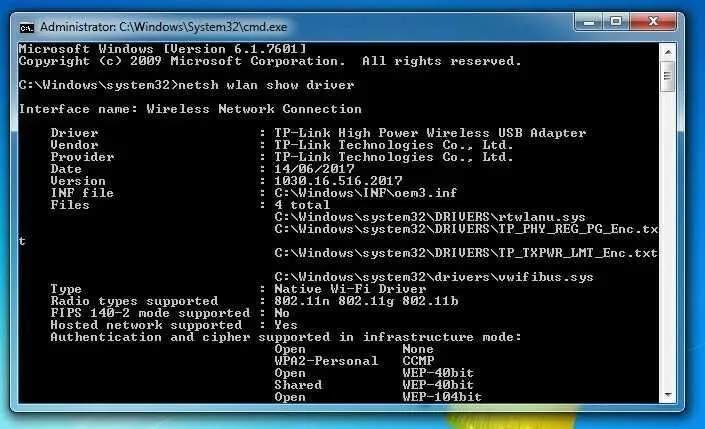 - ketikkan " netsh wlan set hostednetwork mode=allow ssid=bloghafidcom key=bloghafidcom ", tekan ENTER
- ketikkan " netsh wlan set hostednetwork mode=allow ssid=bloghafidcom key=bloghafidcom ", tekan ENTER
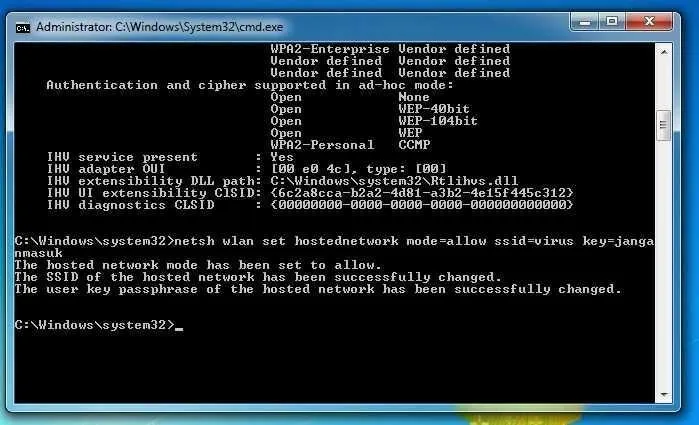 Keterangan : ssid=bloghafidcom dan key=bloghafidcom bisa ganti sesuai keinginan kita
Keterangan : ssid=bloghafidcom dan key=bloghafidcom bisa ganti sesuai keinginan kita
- Setelah kita enter muncul kata sebagai berikut :
The hosted network mode has been set to allow.
The SSID of the hosted network has been successfully changed.
The user key passphrase of the hosted network has been successfully changed. - Untuk menjalankan hostpot tersebut cukup dengan mengetik " netsh wlan start hostednetwork ", tekan ENTER pada CMD dan untuk mematikannya dengan mengetik "netsh wlan stop hostednetwork"
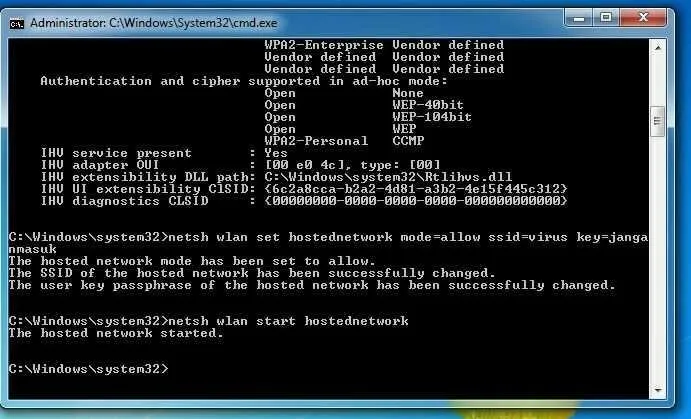
- Masuk ke Control Panel -> Network and Sharing Center
- Pilih jaringan utama, klik Properties dan pilih tab Sharing, lalu centang pada " Allow other network users to connect ... " dan pilih " Local Area Connection 2 "
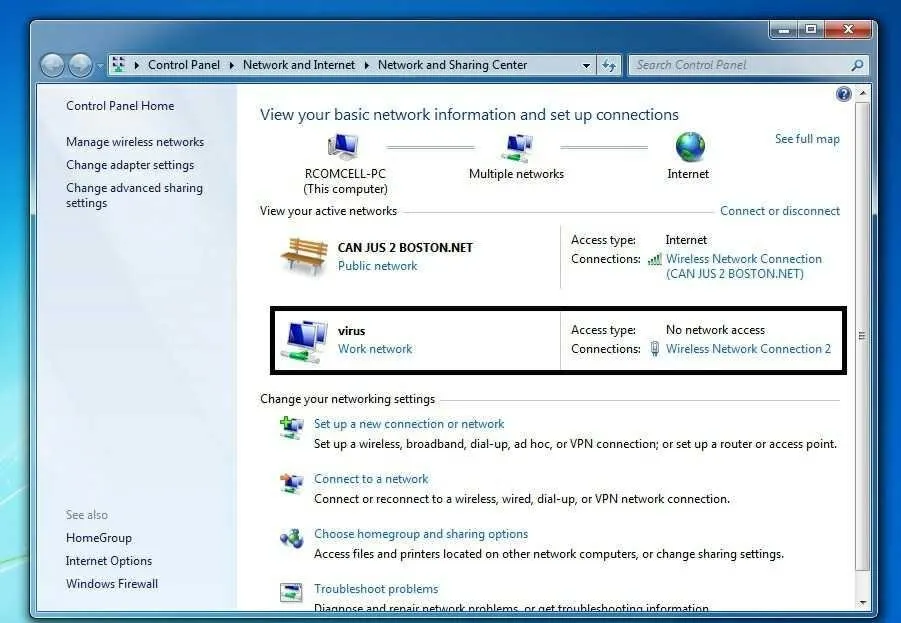
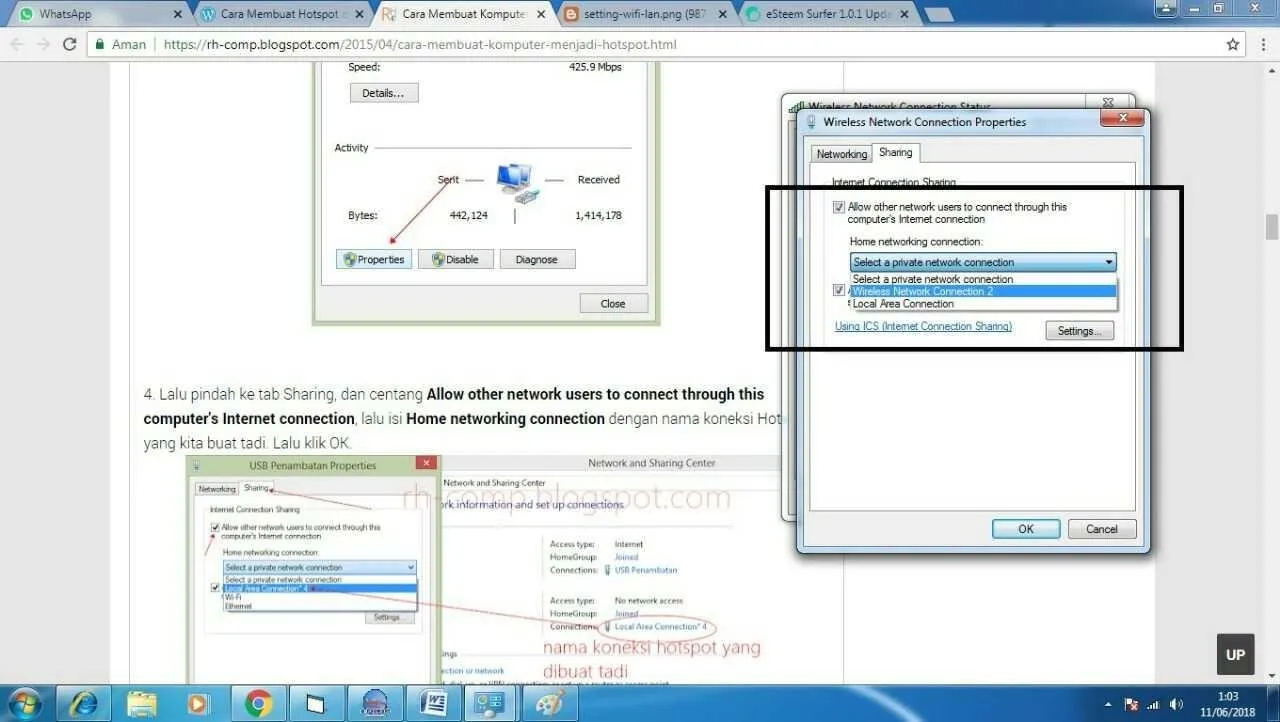
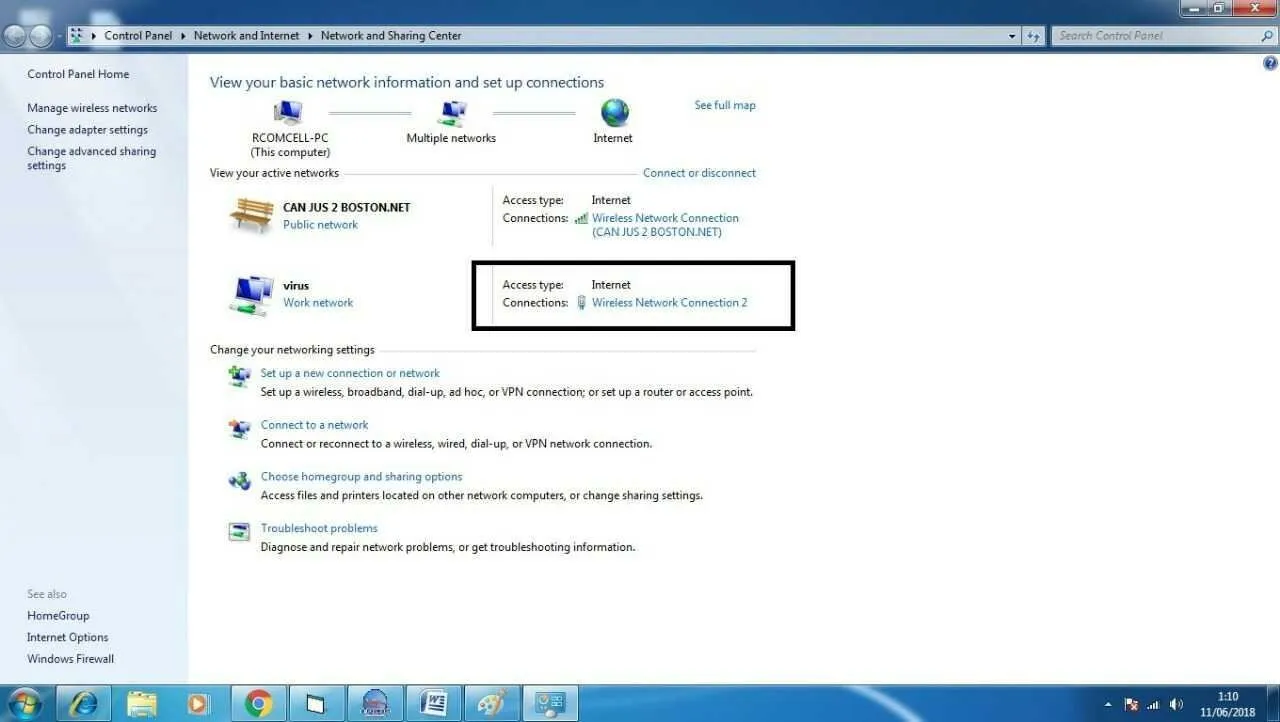
- Selamat, hostpot sudah bisa dinikmati. :)
sekian dulu sahabat steemians, semoga saja tulisan ini bermanfaat.
Saleum Meutaloe Syedara Steemit (MEUDRAT)
